Programmstart
Nach dem Starten von MAXQDA erscheint ein Fenster, in dem du links oben einen Benutzernamen bzw. ein Benutzerkürzel eingeben kannst (letzteres ist mit Blick auf die spätere Arbeit praktischer).
Um dein erstes MAXQDA-Projekt anzulegen, klickst du auf das große Symbol Neu. Dem neuen Projekt gibst du anschließend einen Namen deiner Wahl und suchst einen Ort aus, wo diese Datei gespeichert werden soll. Am besten geeignet ist dafür ein Ordner direkt auf deinem Computer, der also nicht irgendwo im Netzwerk oder auf einem USB-Stick liegt. Vermeiden solltest du übrigens auch ein Verzeichnis, das durch einen Service wie iCloud, Dropbox oder Google Drive synchronisiert wird, denn so ein Service konkurriert dann um den Zugriff auf das Projekt, während es in MAXQDA geöffnet ist.
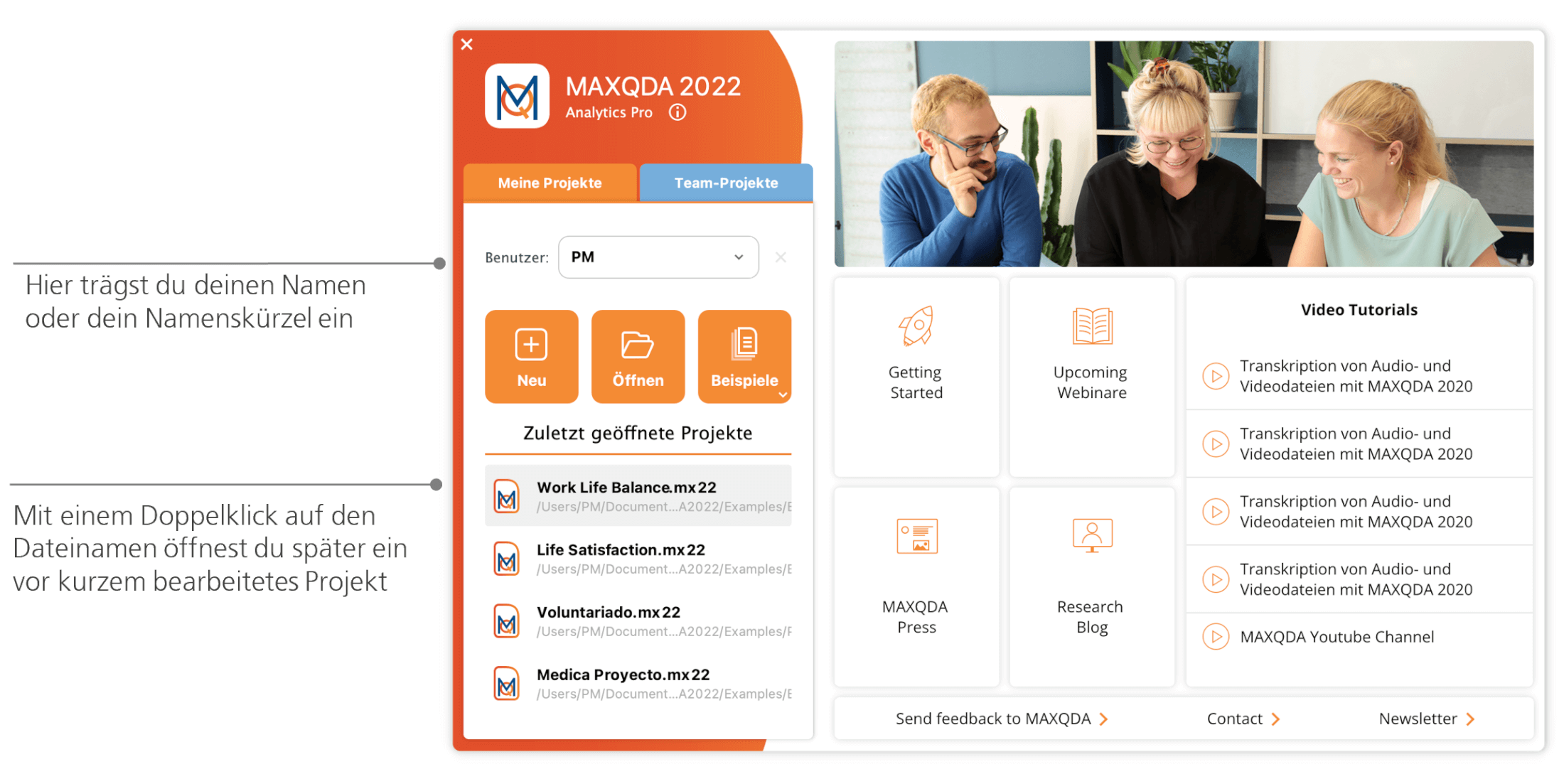
Projektdateien haben in MAXQDA 2022 die Endung MX22. Wenn in deinem Windows die Dateien-dungen ausgeblendet sind, erkennst du die Projekte im Windows Explorer an ihrer Bezeichnung „MAXQDA 2022 Project“.
MAXQDA arbeitet mit Projekten, so wie Excel mit Arbeitsmappen (XLSX) oder Word mit Textdokumenten (DOCX). In Projekten wird (fast) alles gespeichert, was du nach MAXQDA importierst und selbst erzeugst, bspw. Codes und Memos.
Auf der rechten Seite des Startfensters hast du übrigens unter anderem die Möglichkeit, Videotutorials zum Kennenlernen der MAXQDA-Funktionen aufzurufen oder direkt die Webseite mit dem Online-Handbuch zu öffnen. Du kannst hier dem MAXQDA-Team auch jederzeit ein Feedback senden. Das Team freut sich z.B. immer über Anregungen und Hinweise zu neuen Funktionen.
Oberfläche
Wenn du erfolgreich dein erstes Projekt erzeugt und gespeichert hast, erscheint folgender für MAXQDA charakteristischer Bildschirm, dessen Hauptfenster (natürlich) noch weitgehend leer sind.
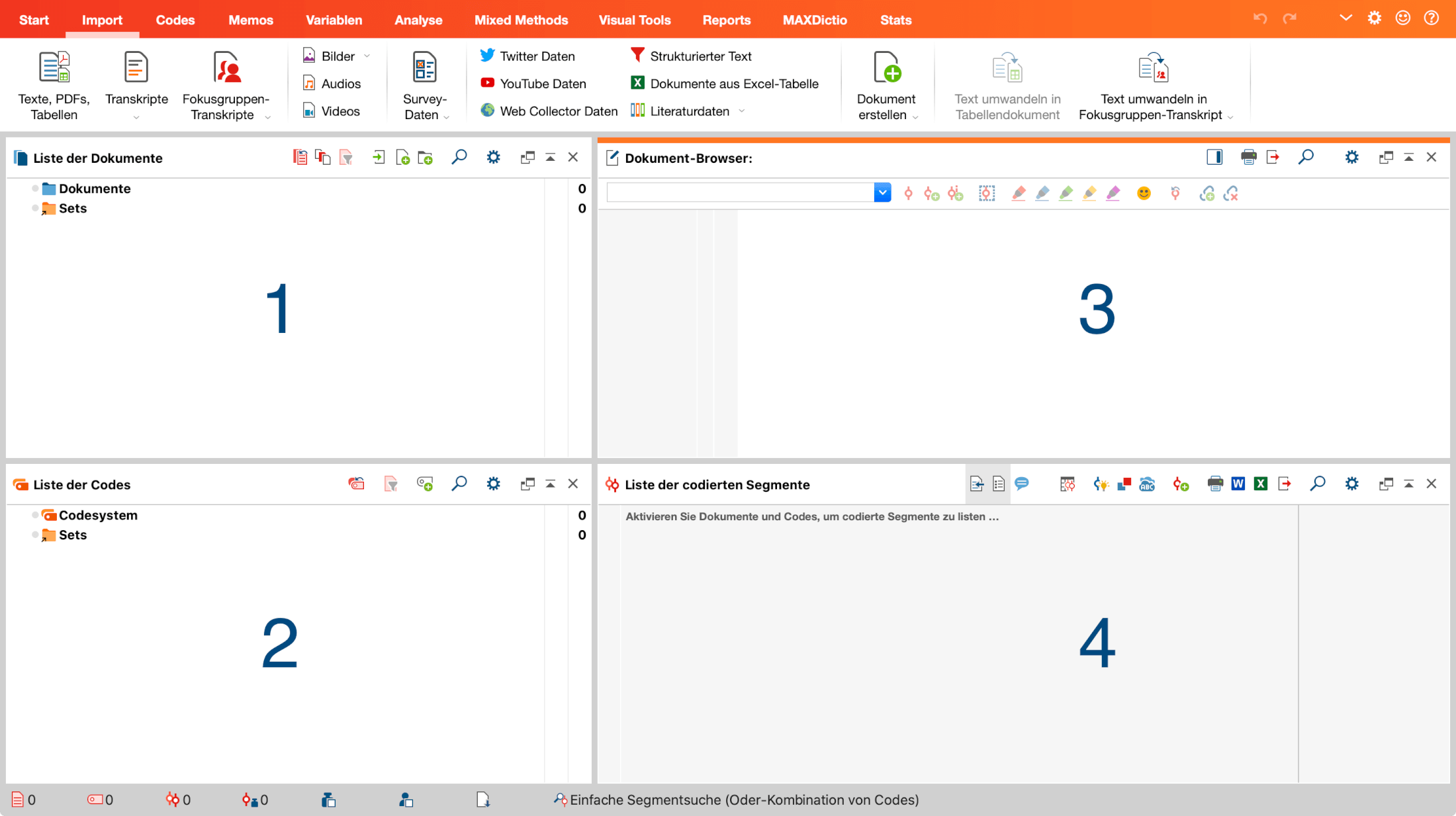
MAXQDA besitzt ein sehr einfach gehaltenes Grundkonzept, nämlich eine Aufgliederung der Arbeitsfläche in vier Hauptfenster. Das erste Fenster (1), oben links in der Abbildung, trägt den Namen Liste der Dokumente, das zweite (2) darunter befindliche heißt Liste der Codes, das dritte (3) oben rechts Dokument-Browser und das vierte (4) Liste der codierten Segmente. (Nur damit du nicht wunderst: Das vierte Fenster ist beim ersten Start von MAXQDA noch ausgeblendet, denn am Anfang deiner Analyse brauchst du es noch nicht.)
Diese vier Fenster bilden quasi die feste Grundstruktur von MAXQDA. Man kann das Arrangement der Fenster ändern und die Seiten tauschen (die beiden linken Fenster auf die rechte Seite) oder die Fenster statt in zwei Spalten in drei Spalten anordnen. Das Arrangement der Fenster kannst du mit vier kleinen Symbolen auf dem Tab „Start“ ändern.

Die Tabs (in manchen Programmen werden sie auch „Ribbons“ genannt) befinden sich am oberen Fensterrand von MAXQDA und erlauben dir den Zugriff auf viele Funktionen von MAXQDA. Auf dem Tab „Start“ lassen sich die vier Fenster auch einzeln öffnen und schließen, sodass du den Bildschirm für die anstehende Arbeit so arrangieren kannst, wie es für deinen Arbeitsablauf optimal ist. Man kann einzelne Fenster auch aus der Vier-Fenster-Struktur herauslösen, was es ermöglicht, einen zweiten Bildschirm zu benutzen und das Fenster dort hinüber zu schieben.
Welche Funktion übernehmen nun die vier Hauptfenster? Ins Fenster Liste der Dokumente werden alle die Daten hinein importiert, mit denen du arbeiten willst, im Fenster Liste der Codes verwaltest du deine Codes und Subcodes – so du denn welche benutzt. Deine importierten Daten kannst du dir im Dokument-Browser anschauen und bearbeiten. Die Liste der codierten Segmente ist ein Ergebnisfenster, in dem sich später codierte Segmente anzeigen lassen.
Ein paar Hinweise zum Speichern
Alles was du importierst, definierst und kommentierst wird von MAXQDA in einer einzigen Datei verwaltet und diese Datei wird als Projektdatei bezeichnet. Für die Speicherung gilt in MAXQDA Ein Projekt = Eine Datei. In MAXQDA 2022 haben diese Projektdateien wie gesagt die Endung MX22, in älteren Programmversionen hießen sie bspw. MX20 oder MX18.
In punkto Speichern gibt es noch eine wichtige Eigenschaft von MAXQDA, die so zentral ist, dass sie im folgenden Kasten hervorgehoben wird.
Eine Projektdatei umfasst also immer alles, womit man bspw. in einem Forschungsprojekt, in einer Bachelorarbeit, Masterarbeit etc. arbeiten möchte. Doch es gilt auch hier: Keine Regel ohne Ausnahme: Wenn du viel mit Videos oder Audiodateien arbeitest, würde die MAXQDA-Projektdatei schon nach dem Import von wenigen Videos sehr groß werden. MAXQDAs Standardeinstellung ist deshalb, dass Audio- und Videodateien nie und Bilder und PDF-Dokumente ab einer bestimmten Größe (nämlich 5 MByte) nicht mehr in die Projektdatei eingebettet werden. Selbstverständlich kannst du diese Voreinstellung verändern, aber dann können Projektdateien unter Umständen so immens groß werden, dass sie nicht mehr ohne weiteres im Projektteam hin und her geschickt werden können.
Wichtige Schlüsselbegriffe
Einige Schlüsselbegriffe von MAXQDA sollte man in jedem Fall kennen:
Projekte sind die Systemdateien, sozusagen die Arbeitseinheiten, von MAXQDA; sie enthalten alle importierten Daten wie bspw. Texte, PDFs, Bilder, Tabellen und die von dir erzeugten Codes, Memos, Kommentare und Codierungen.
Dokumente heißen die Einheiten, die analysiert werden sollen; dabei kann es sich um Interviews, Fokusgruppenprotokolle, Video- oder Audioaufnahmen, um Beiträge in einer Fachzeitschrift und vieles anderes mehr handeln.
Codes sind das zentrale Analysewerkzeug. Sie werden markierten Teilen des Materials zugeordnet, etwa einem Textabschnitt eines Interviews, einem Bildausschnitt eines Fotos oder einem Clip eines Videos.
Codesystem oder Codebaum bezeichnet die Gesamtheit der Codes und Subcodes, die in hierarchischer Weise organisiert werden können.
Codieren heißt der Vorgang der Zuordnung eines Codes zu einem markierten Teil des Materials.
Codierte Segmente bezeichnen eben genau jene Segmente des Originalmaterials, die codiert wurden, denen also ein Code zugewiesen wurde.
Memos sind Aufzeichnungen desjenigen bzw. derjenigen, die die Daten analysieren. Hier werden Ideen festgehalten, erste Vermutungen und Hypothesen bezüglich inhaltlicher Zusammenhänge formuliert oder weiterführende Fragestellungen für die nächsten Arbeitsschritte festgehalten.
Kommentare sind im Vergleich zu Memos sehr kurz und beziehen sich immer auf ein bestimmtes codiertes Segment, dem du so eine kurze Bemerkung wie „Superstelle“ oder „Widerspruch!“ oder „unlogisch“ zuordnen kannst.
Übersichten sind tabellarische Darstellungen, die in MAXQDA allgegenwärtig sind, so gibt es Übersichten der codierten Segmente, der Memos, der Variablen, der Links etc. MAXQDA-Übersichten ähneln sich im Aufbau und besitzen die gleichen Prinzipien der Steuerung. Sie ermöglichen den schnellen Zugriff auf einzelne Elemente von MAXQDA und verhindern, dass du dich in der Fülle der Daten verlierst.
